Anleitung
Inhalt
- Zeiteinträge
- Projekte
- Kunden
- Mitarbeiter
- Abrechenbarkeit
- Sollstunden und Überstunden
- Arbeitszeitmodelle
- Feiertage
- Fehlzeiten
- Urlaub
- Zusatzfelder
- Stundensätze
- Stundenrahmen
- Auswertungen
- Tätigkeiten
- Apps
- Excel
- Datenexport
- Datenimport
- Workflows
- Sonstiges
- Weitere Hilfe
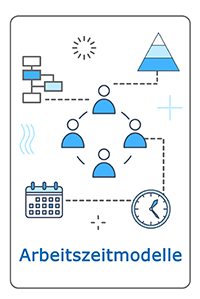
Fehlercode F1
Im Stundenzettel aufsummiert kann man auf den Fehlercode F1 stoßen. Diese Webseite hilft, die Auswertung zu berichtigen.
Dieser Fehlercode tritt auf, wenn LogMyTime nicht weiß nicht, welches Arbeitszeitmodell der Mitarbeiter im entsprechenden Zeitraum hat.
Ein Beispiel:
Der Mitarbeiter Thorsten Tussel fängt am 7.6. einen Minijob in der Firma an. Ihm wurde daher ein Arbeitszeitmodell namens "Minijob" ab dem 7.6. zugewiesen.
Läuft nun eine Auswertung ab dem 1.6., so weiß LogMyTime nicht, welches Arbeitszeitmodell für die Tage vom 1.6. bis 6.6. gelten soll. Die Software kann die Sollstunden und Überstunden für diesen Zeitraum nicht errechnen.
Inhaltsverzeichnis
- Lösungsmöglichkeit: Arbeitszeitmodell richtig zuweisen
- Lösungsmöglichkeit: Feiertagskalender richtig zuweisen
- Lösungsmöglichkeit: Zeitraum der Auswertung ändern
- Lösungsmöglichkeit: Projektbezogener Stundenzettel
- Lösungsmöglichkeit: Arbeitszeitmodul ohne Sollarbeitszeit nutzen
- Lösungsmöglichkeit: Modul Sollzeiten und Überstunden ausschalten
- Beratung
- Siehe auch
Lösungsmöglichkeit: Arbeitszeitmodell richtig zuweisen
Manchmal besitzt der Mitarbeiter kein passend zugewiesenes Arbeitszeitmodell. Das Arbeitszeitmodell muss für den gesamten Zeitraum der Auswertung zugewiesen sein.
Überprüfen Sie, welches Arbeitszeitmodell der Mitarbeiter wann zugewiesen hat. Dies finden Sie unte
Verwaltung > Mitarbeiter > Zeile des jeweiligen Mitarbeiters > Weitere Aktionen > Arbeitszeitmodell.
Weisen Sie dem Mitarbeiter für den gesamten Auswertungszeitraum ein Arbeitszeitmodell zu.
Im obigen Beispiel würde man Herrn Thorsten Tussel vom 1.6. bis 6.6. ein zweites Arbeitszeitmodell zuweisen. Dies könnte eine Arbeitszeitmodell ohne Sollarbeitszeit sein.
Lösungsmöglichkeit: Zeitraum der Auswertung ändern
In den Auswertungsparametern können Sie den Auswertungszeitraum ändern. Wählen Sie einen kleineren Zeitraum, in dem der jeweilige Mitarbeiter vollständig ein Arbeitszeitmodell und einen Feiertagskalender zugewiesen hat.
Lösungsmöglichkeit: Auswertungstyp anpassen
Es gibt zwei verschiedene Varianten der Auswertung "Stundenzettel aufsummiert".
- Auswertungstyp = Soll-Ist-Vergleich: Diese Variante zeigt die Gesamtarbeitszeit pro Tag an, zusätzlich auch das Überstundensaldo am Ende jeder Woche sowie Informationen zu Fehlzeiten. Man kann darin zum Beispiel leicht erkennen, wenn ein Mitarbeiter an einem bestimmten Tag krank war oder Urlaub hatte.
- Auswertungstyp = Tagesarbeitszeiten: Diese Variante zeigt die Gesamtarbeitszeit pro Tag an, nicht jedoch Informationen zu Fehlzeiten oder Überstunden. Daher gibt es hier keinen Vergleich mit den Überstunden und daher auch keinen Fehlercode F1.
Wählen Sie beim Erstellen des aufsummierten Stundenzettels in den den Auswertungsparametern den passenden Auswertungstyp. Selektieren Sie "Tagesarbeitszeiten" - wählen Sie hier nicht den Auswertungstyp "Soll-Ist-Vergleich". Dann kommt der Fehler nicht vor.
Sie erhalten nun einen Stundenzettel, der nur die tatsächlich gearbeiteten Stunden enthält ohne dass ein Vergleich mit den Sollstunden stattfindet.
Falls Sie zusätzlich auch einen Vergleich mit den Sollstunden oder eine Angabe der Überstunden in der Auswertung wünschen, so ist diese Lösung nicht das richtige. Dann müssten stattdessen die Arbeitszeitmodelle richtig zugewiesen werden.
Lösungsmöglichkeit: Arbeitszeitmodul ohne Sollarbeitszeit nutzen
Falls bei einigen Mitarbeitern kein passendes Arbeitszeitmodell in LogMyTime eingestellt werden kann, so können Sie für diese Mitarbeiter ein Arbeitszeitmodell ohne Sollstunden zuweisen. Dies kann z.B. der Fall sein, wenn alle anderen Mitarbeiter relativ normale Arbeitszeitmodelle haben, aber ein Mitarbeiter sehr komplizierte Arbeitszeiten und Sollstunden, die LogMyTime nicht nochbilden kann.
Dann würde man für diese einzelnen Mitarbeiter ein Arbeitszeitmodell ohne Sollstunden zuweisen, alle anderen Mitarbeiter würden ihre normalen Arbeitszeitmodelle behalten.
Lösungsmöglichkeit: Modul Sollzeiten und Überstunden ausschalten
Eine weitere Möglichkeit besteht darin, das Modul "Sollzeiten und Überstunden" komplett abzuschalten. Dies ist vor allem sinnvoll, wenn das Arbeitszeitmodell der Mitarbeiter nicht den in LogMyTime angebotenen Arbeitszeitmodellen entsprechen.
Beratung
Sie haben Fragen zur Auswahl des passenden Arbeitszeitmodells? Sie benötigen eine Auskunft wie ihre Anforderungen in LogMyTime umgesetzt werden können? Wir beraten Sie gerne.
Bitte kontaktieren Sie uns, falls Sie dazu weitere Auskünfte benötigen sollten. E-Mail: support@logmytime.deTelefon: +49 661 48024880
Siehe auch
- Arbeitszeitmodelle
- Arbeitszeitmodelle anlegen, bearbeiten und löschen
- Zuweisung von Arbeitszeitmodellen
- Probleme bei der Zuweisung von Arbeitszeitmodellen
- Wechsel zu neuem Arbeitszeitmodell
- Arbeitszeitmodell für monatliche Stundenanzahl mit festen Arbeitstagen
- Häufige Fragen zu Arbeitszeitmodellen
- Grundlagen der Sollstunden- und Überstundenberechnung in LogMyTime